Vise skjermbildet for utskriftsstatus
Kontroller utskriftsfremdriften i henhold til følgende fremgangsmåte:
Åpne skjermbildet for utskriftsstatus
Hvis utskriftsdataene er sendt til skriveren
Åpnes skjermbildet for utskriftsstatus automatisk. Hvis du vil vise skjermbildet for utskriftsstatus, klikker du på (skriverikonet) som vises på Dock.
(skriverikonet) som vises på Dock.Hvis utskriftsdataene ikke er sendt til skriveren
Åpne Systemvalg (System Preferences), og velg Skrivere og skannere (Printers & Scanners)
Hvis du vil vise skjermbildet for utskriftsstatus, velger du navnet på skrivermodellen fra skriverlisten, og klikk deretter på Åpne utskriftskø... (Open Print Queue...).
Kontroller utskriftsstatusen.
Du kan kontrollere navnet på filene som skrives ut eller som er klar til å skrives ut.
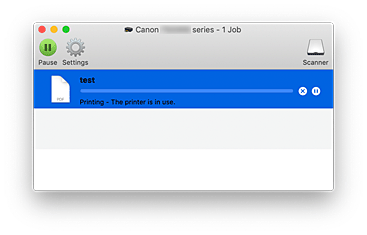

Sletter den angitte utskriftsjobben.

Stopper utskriften av det angitte dokumentet.

Gjenopptar utskriften av det angitte dokumentet.

Stopper utskriften av alle dokumenter.

Vises bare når utskriften av alle dokumenter er stoppet, og fortsetter utskriften av alle dokumenter.
 Viktig!
Viktig!
- Hvis det oppstår en feil, vises en feilmelding på bekreftelsesskjermbildet for utskrift.
- Innholdet i feilmeldingen kan variere avhengig av OS-versjonen.
- Skrivernavnet i feilmeldingen kan avvike fra det som er oppført i denne manualen.
- Hvis det er vanskelig å forstå feilmeldingen, må du kontrollere feilkoden på skriverens LCD-skjerm, og kontrollere den aktuelle støttekoden.
Du finner mer informasjon om feilkoder og støttekoder under "Hvis det oppstår feil".

